Dica: Colocar serviços Cloud no Enviar para do menu de contexto
A profusão de serviços Web de alojamento de ficheiros leva a que testemos muitos e acabemos por usar mais do que um. Com o avultar desses serviços na nossa máquina e com cada um deles a criar pastas e atalhos, pode ser complicado fazer uma gestão correcta do acesso.
Uma vez que cada um cria uma pasta, temos o problema recorrente de ter de estar a abrir essa pasta e a ter de navegar no sistema. Qual a solução para esse problema? Simples, colocar no menu de contexto o acesso directo a cada uma dessas pastas, em concreto na opção Enviar para.
Ao adicionarem estas opções ao vosso menu de contexto, fica facilitado o envio de qualquer ficheiro para os serviços cloud que tiverem instalados na vossa máquina. Bastará clicar com o botão direito do rato num ficheiro, escolher a opção enviar para e depois escolher o serviço pretendido.
A forma como adicionam esses serviços à opção enviar para é ela também muito simples, pois tudo se resume a atalhos dentro de uma pasta específica do vosso Windows.
Para o fazerem devem começar por chamar a caixa de execução de comando do Windows, recorrendo ao atalho Win + r ou na caixa de execução associada ao menu iniciar.
Dentro de uma dessas caixas de comandos, devem colocar o acesso à pasta de sistema que trata dos atalhos que constam da opção Enviar para. O acesso é feito com o caminho abaixo:
%APPDATA%\Microsoft\Windows\SendTo |
Esse texto deve então ser colocado na caixa e deve ser dado um Enter. Será aberta uma nova janela do Explorador do Windows, onde podem ver já os atalhos que têm associados ao Enviar para.
Os atalhos que devem adicionar aqui são os das pastas associadas aos serviços que têm a correr nas vossas máquinas. O exemplo aqui apresentado mostra os serviços do Google Drive, SkyDrive e Dropbox. Podem naturalmente ser adicionados outros, desde que estes tenham uma pasta associada ao sistema, o que acontece na maioria.
Por norma, e isto foi verificado para estes três serviços, as pastas do serviço no sistema estão na home do utilizador. No meu caso em C:\Users\Pedro Simões\.
Nessa pasta devem então clicar com o botão direito do rato em cima de cada uma das pastas dos serviços e escolher a opção Criar atalho.
Depois de criados os atalhos de todos os serviços, devem apenas e só movê-los para a pasta que alberga os atalhos do Enviar para.
Podem renomear os atalhos que criaram para que estes fiquem mais limpos e sem a palavra atalho associada ao nome. No meu caso, e para manter esses atalhos juntos no menu resolvi dar-lhes também o nome de Cloud. Notem que este passo não é obrigatório. Para terminarem o processo devem apenas e só fechar essa janela do Explorador.
Se clicarem agora com o botão direito do rato em cima de um ficheiro ou de uma pasta, vão passar a ver os atalhos que criaram no menu Enviar para.
Este processo facilita e muito o envio de ficheiros e pastas para os serviços Cloud que tenham na vossa máquina. Podem sempre adicionar novos serviços caso passem a subscrevê-los entretanto, com a mesma facilidade com que o fizeram antes.
Notem que o problema da ordenação dos ficheiros dentro das pastas que têm dentro desses serviços não fica tratada, mas esse problema podem resolver mais tarde, com toda a calma. Os ficheiros estão já dentro dos serviços por isso é simples e rápido essas movimentações.
Mais uma pequena dica que permite usarmos o Windows de uma forma mais intuitiva e recorrendo apenas às funções que este SO disponibiliza de base.
Têm outras ideias para facilitar este processo?
Partilhem com os restantes leitores nos comentários!
Este artigo tem mais de um ano

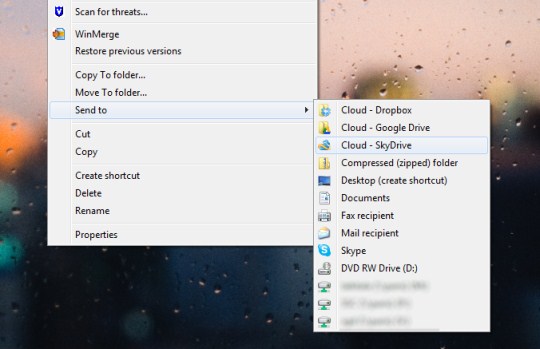
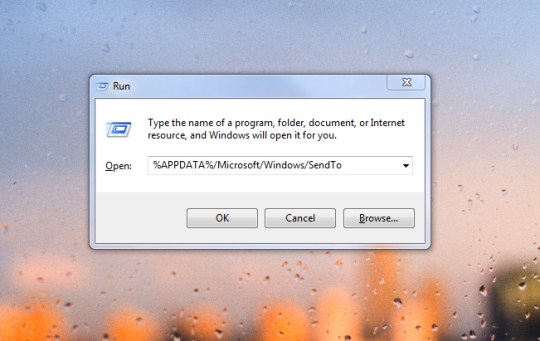
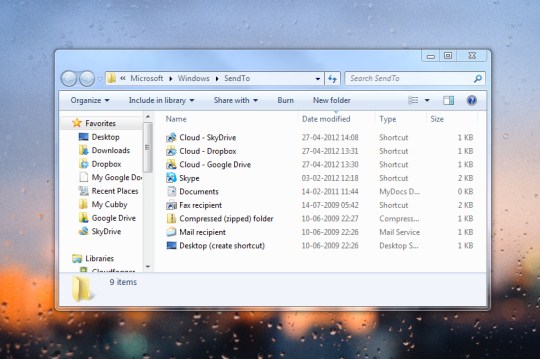
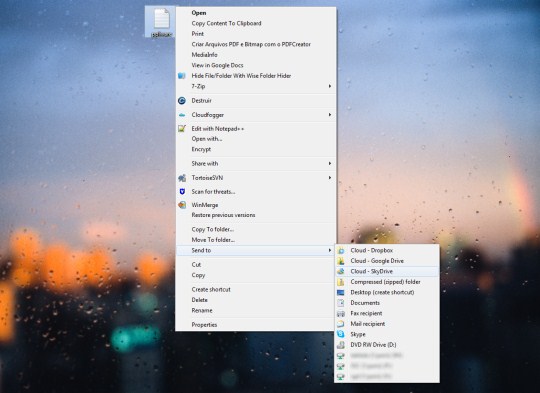























Fiz exatamente como explicas, mas depois no menu não aparece a tal pasta.
Excelente dica.
Uma coisa com que me deparei ultimamente foi a dificuldade de ter mais do que uma conta a funcionar no mesmo serviço.
No Google Drive se desconectarmos para mudar de conta, ao re-conectar tem de sincronizar tudo de novo numa pasta em branco…
No Skydrive não tem que ser numa pasta em branco, mas quando se reconecta com conta diferente, tem de se voltar a indicar qual a pasta do skydrive e um engano neste passo pode ser fatal (não experimentei, mas indicando neste passo a pasta de outra conta deve levar à duplicação de uma das contas e eliminação dos conteudos da outra, pelo que acho arriscado usar assim).
Se alguém souber de um modo prático de usar várias contas do mesmo serviço no mesmo PC daria muito jeito, porque estou a tentar fazer o backup de fotos das minhas filhas e ter as fotos nas respectivas contas seria o ideal.
Estou terminando de fazer um gadget para o box net,
a pessoa configura ele, e ai depois é so arrastar.
Boa tarde,
Já não é a primeira vez que tento, curiosamente nunca consegui, não sei porquê, SO 7 : “C:\Users\JorgeRibeiro\AppData\Roaming\Microsoft\Windows\SendTo”
Cumprimentos,
JR
E se tentares %AppData%\Microsoft\Windows\SendTo ?
Desculpem la o offtopic mas o que me leva á não instalação da aplicação da microsoft é a duplicação de ficheiros, se queremos os ficheiros na cloud porque raio temos de os ter tambem no nosso computador? Imaginemos que temos os 25gb dados pelo skydrive lotados se temos um ssd esses 25gb serão usados pela aplicação uma vez que esta faz uma copia integral dos ficheiros contidos na cloud para a maquina.
Será que não existe uma forma de manter só os ficheiros na web e não os ter duplicados no sistema?
Se fizeres o upload dos ficheiros via web browser, eles só ficam no Skydrive, na cloud.
Ele só sincroniza entre os PCs e o servidor aqueles que carregaste para a pasta “Skydrive” do teu PC/Smartphone.
Não é bem assim… ontem ao instalar a aplicação todos os ficheiros que tinha online passaram a estar no meu disco rigido e claro tambem online :/ ou seja a aplicação faz download de todos os ficheiros para o HD para ficarem disponiveis quando o user se encontra offline…
Uma grande desvantagem para quem quer usar a cloud para libertar algum do espaço no disco, colocando na cloud ficheiros mais antigos ou apenas que não precisa de usar fequentemente!
Viva Luis,
Sim, é verdade. Eu já me tinha desmentido a mim próprio aqui, antes deste teu comentário ser colocado, mas a moderação do desmentido está a demorar algum tempo.
De qualquer das maneiras, como o cliente deles está em versão beta, penso que esta é a melhor altura para o pessoal fazer sugestões de melhorias. Como tal, sugeri essa feature aqui, no formulário deles de feedback e sugestões: https://feedback.live.com/default.aspx?productkey=wlfolders.
Se formos vários a fazer essa sugestão (de ser possível apenas one-way sync do PC para a cloud nas pastas que escolhermos), de certeza que eles levam isso em conta.
Já sugeri também, esperemos que tenham isso em atenção.
Até lá vou usando o skydrive apenas no browser, pena que pelo browser só podemos enviar ficheiros de 300mb no máximo, mas também com as velocidades de upload torna-se impossível ou quase enviar ficheiros maiores.
Enviei varios ficheiros num todal de 2,3gb deixei o pc ligado durante a noite, hoje ainda fazia upload dos ficheiros.
Luis, ignora o meu comentário anterior.
Afinal, neste momento, se tiveres o cliente instalado e ligado à Internet, não há hipótese de ter os ficheiros só na cloud.
Excelente dica, mas fica aqui só uma ideia para simplificar mais o processo.
“Nessa pasta devem então clicar com o botão direito do rato em cima de cada uma das pastas dos serviços e escolher a opção Criar atalho”
podemos clicar com o botão do lado direito do rato escolher “copiar” e depois de abrir-mos o directório do “SendTo” basta voltar a carregar com o botão do lado direito e seleccionar a opção “colar atalho” assim não precisamos de os mover.
Fiquem bem.
E que tal arrastar cada uma das pastas (dropbox, google drive etc) para a barra de tarefas e escolher a opção afixar?
Tipo, afixam a 1ª, as seguintes “colocam-nas” em cima do ícone da pasta que já lá ficou entretanto e escolhem na mesma afixar.
Não tem nada que saber e até podem depois no menu de contexto que aparece ao passarem com o rato, arrastar as pastas para a ordem pretendida. se quiserem, digam aí um email que eu meto o printscreen
EDIT: a caixa com os vários atalhos para as pastas que afixaram não aparece a passarem com o rato, mas ao clicarem com o botão sec. 😉
Acho que mais simples que isto é difícil, é só mesmo pegar nas pastas que já existem, arrastá-las e afixá-las (isto no Win 7)…
Já utilizo há anos o iCloud, o Box, o Dropbox, o Sugarsync e, agora, o Google Drive. Ainda penso que a melhor forma de termos os nossos ficheiros sempre connosco é recorrendo a uma pen drive e a aplicações portáteis. Tens as suas limitações, claro, mas é prático.
Muito util, obrigado pela dica.
Para o Ubuntu one (usando o Windows 7) O sistema é o mesmo? É que parece-me que não dá para enviar directamente para a cloud.
E que tal citar o site Lifehacker como a fonte de onde retiraste essa informação, caro Pedro Simões?
O problema, tal como vos foi já explicado muitas vezes, é que isso está em dezenas de sites por essa internet fora.
Devo citar todos todos como fonte?
Deve citar a fonte que utilizou. 🙂 Bom tópico!
http://lifehacker.com/5904745/speed-up-dropboxs-file-syncing?tag=dropbox
http://howto.cnet.com/8301-11310_39-57419601-285/how-to-copy-files-to-google-drive-faster-in-windows-7/
E quem nasceu primeiro, o ovo ou a galinha?
Segundo o livro da Ignorância Geral foi o ovo. Não tenho como comprovar 😀
Boa tarde a todos.
Ora bem estou junto aqueles que seguiram os passos e não consegui o que neste site esta explicado.
Ora bem, apos sentir uma certa fustração pelo sucedido, lá fui eu para a net vasculhar uma solução.
Não encontrei nada… mas comecei por fazer outros testes e reparei que se calhar, digo eu, não ha necessidade de colocar este tipo de atalhos no SendTo isto porque as proprias aplicações, portanto uso dropbox, criam um pequeno menu para enviarmos os ficheiros ou pastas directamente para o dropbox.
Agora, descobri sim uma coisa mais interessante ainda, com o SendTo, experimentem em cima de uma pasta ou ficheiro segurar Shift e carregar com o botão direito do rato.
No inicia parece tudo igual, mas acedam agora á opção “Enviar para”.
Interessante!?